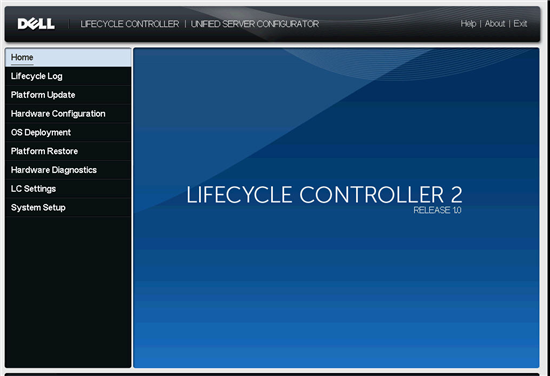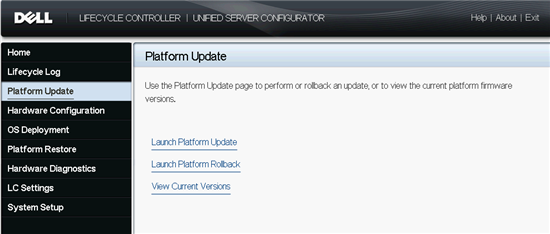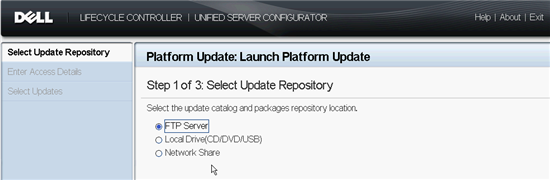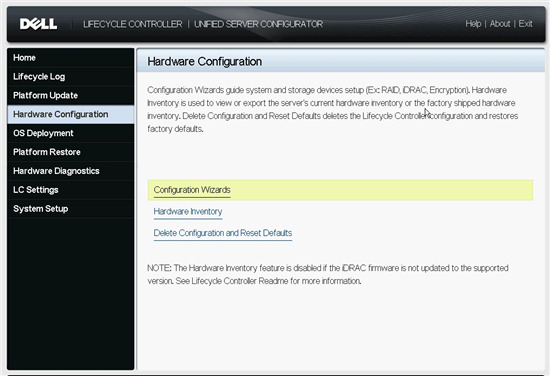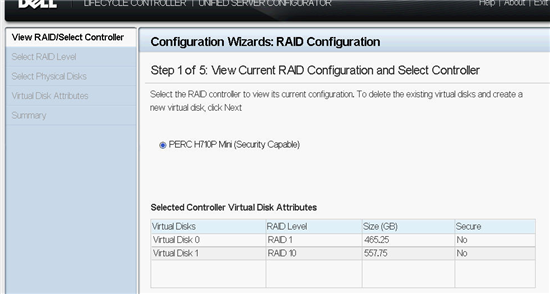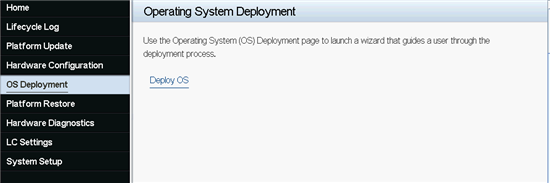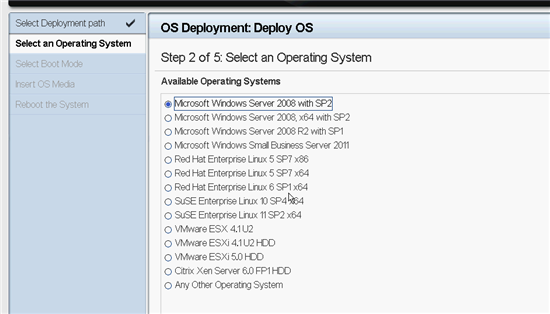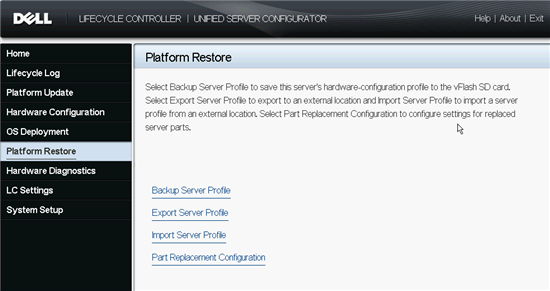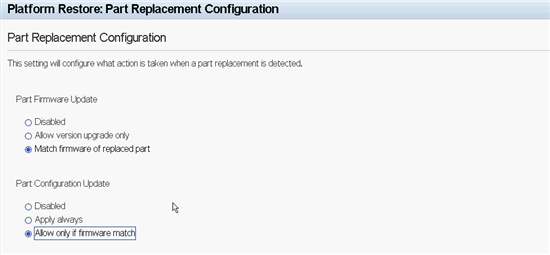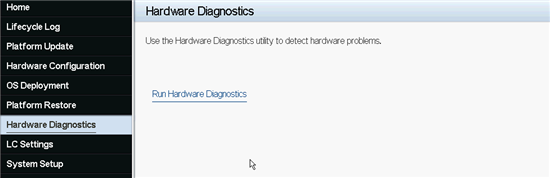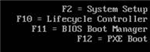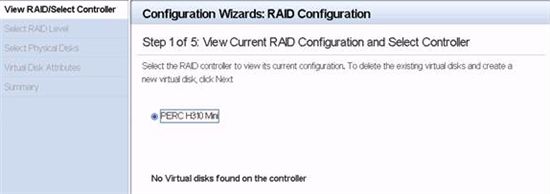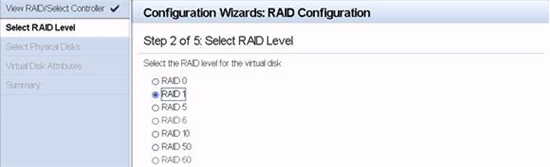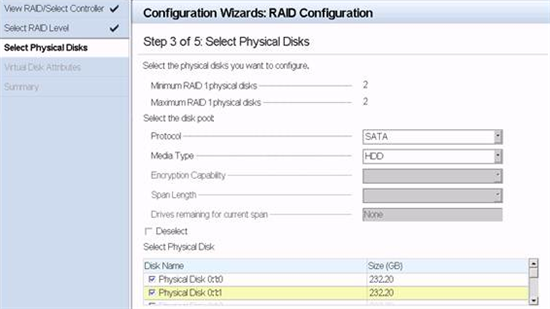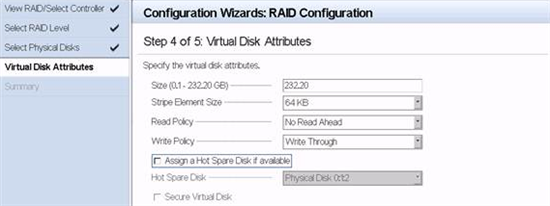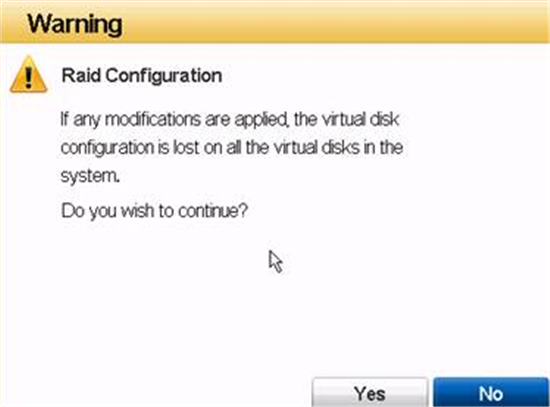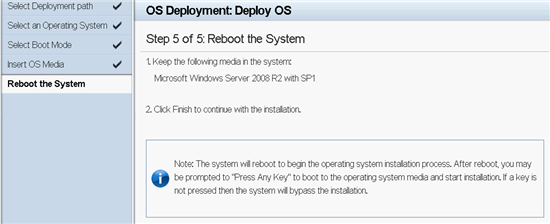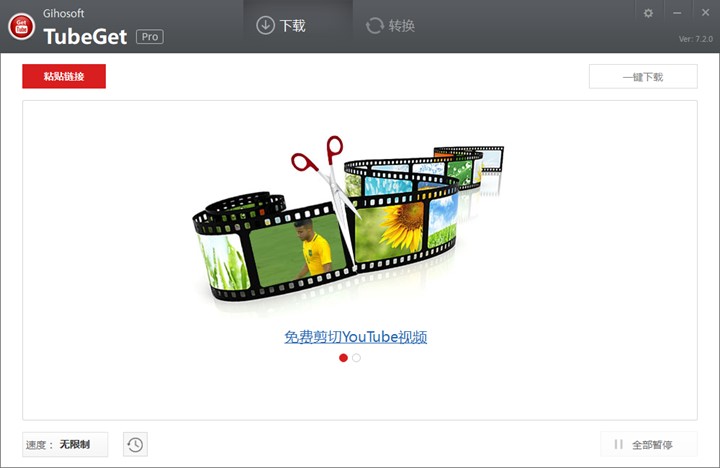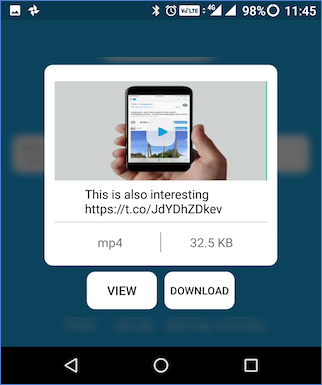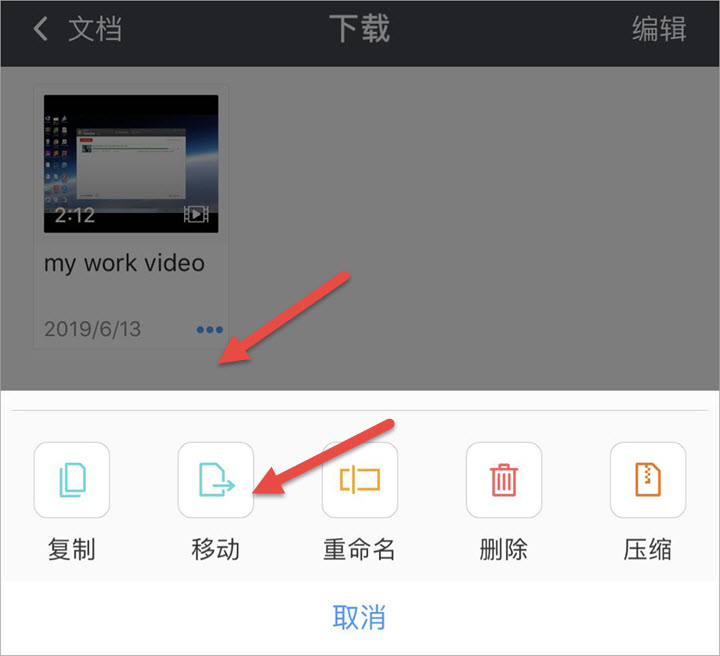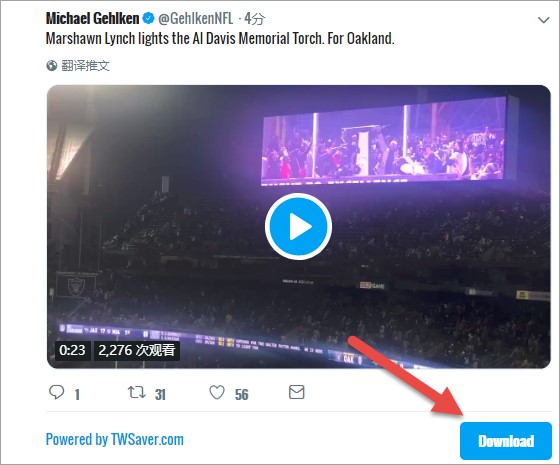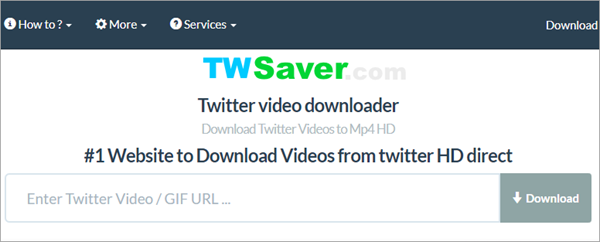PowerEdge服务器生命周期控制器:Lifecycle Controller
戴尔从第11代服务器开始推出生命周期控制器(简称LC,即Lifecycle Controller)。生命周期控制器(LC)通过在主板上部署的控制芯片和闪存,与BMC以及iDRAC卡配合,在服务器的整个生命周期内高效地管理部署、配置、更新、诊断和维护。第12代服务器着重强化了管理功能,其中显著的一点就是将生命周期控制器更新至第二代的LC2,并与iDRAC 7有机的结合在一起,集成在主板上,提高了性能,增加了功能。
那么LC到底可以做什么事情呢?我们来看一看。
- LC的管理界面叫做嵌入式服务器管理工具(USC),只需要在启动时按F10就可以进入,非常简单无需任何启动介质。
- 在USC中可以对常用的组件,如iDRAC、PERC卡进行初始化配置。无需进入操作系统就可以完成初始化服务器的所有操作。
- LC将部件的固件和驱动都存放在闪存中,因此在使用USC部署操作系统时,不需要加载任何额外驱动程序,就可以直接进行常用操作系统的安装。部署服务器的工作从数个小时甚至整天的手工工作缩短到数十分钟的自动工作。
- 更新固件也不再是复杂的事情,只下载系统的固件光盘,在USC中简单点击升级操作就可以完成。管理员还可以选择将固件回滚至前一个版本。
- LC中包含系统的硬件诊断软件,可以在USC中对系统进行硬件诊断。
- 当硬件更换时,LC能够自动检测到备件的硬件更换时固件与配置的变化,提示用户选择是否将备件的固件与配置恢复到原有版本。管理员还在USC中将主板的BIOS及设置备份到iDRAC的vFlash SD卡上或者导出到USB设备,万一需要更换主板后可以迅速恢复设置。
利用LC提供的各种部署和配置功能,可以大大减少管理员的工作时间。同时可以在出现故障时更快地恢复系统正常运行。另外LC还可以使用标准的WSMan接口运行脚本,使用脚本实现大量服务器的统一部署、更新和维护。
Lifecycle Controller 2的使用
在系统启动时按F10就可以进入Lifecycle Controller的管理界面USC(Unified Server Configurator):
从上图我们可以看到,LC2管理界面中的主要选项包括:
- Platform Update: 固件更新
- Hardware Configuration: PREC、iDRAC等设备的硬件配置
- OS Deployment: 部署操作系统
- Platform Restore: 备份和恢复系统配置,更换备件后固件的刷新、回滚
- Hardware Diagnostic: 硬件故障诊断
- 其它例如LC的日志、设置,以及切换到其它配置界面,如BIOS配置等
我们一项项地来看一看:
Platform Update: 固件更新
选择Platform Update就可以进入固件更新界面
在这里,我们可以选择从FTP服务器、本地CD/DVD/USB盘、或者网络共享来获取新固件。最简单的方式是到戴尔服务网站下载最新的SUU(Server Update Utility)的光盘,它包含所有版本服务器的最新固件。
Hardware Configuration: PREC、iDRAC等设备的硬件配置
使用Configuration Wizard,无需操作系统就可以对PERC(RAID卡)、iDRAC、前面板的安全性、vFlash的SD卡等硬件进行初始化配置。也可以在HW Inventory里面查看硬件的清单列表。
在PERC卡的配置里就可以配置RAID的类型等。也可以对现有的RAID进行重新配置。
OS Deployment: 部署操作系统
使用LC可以直接对主流操作系统进行安装。只需要通过CD/DVD或者iDRAC的远程虚拟介质提供OS的光盘或者镜像就可以了,所有安装OS和驱动的过程都会自动完成。仅仅点击几次鼠标就可以完成。
Platform Restore: 备份和恢复系统配置,更换备件后固件的刷新、回滚
Platform Restore功能非常的强大。我们可以通过Backup Server Profile将主板的BIOS及设置备份到iDRAC的vFlash SD卡上,或者通过Export Server Profile导出到USB设备或者网络共享。如果更换主板后可以通过Import Server Profile迅速恢复设置。
LC能够自动检测到备件的硬件更换时固件与配置的变化,提示用户选择是否将备件的固件与配置恢复到原有版本。这个动作可以在Part Replacement Configuration中设置。
Hardware Diagnostic: 硬件故障诊断
都明白,没啥说的,直接上图
其它例如LC的日志、设置(如导入/导出时的LC网络配置),以及切换到其它配置界面(如BIOS配置等),我们就不在这里介绍了。
总之,生命周期控制器LC可以帮用户实现更快、更有效、更安全的部署、配置和更新。设置RAID、更新固件、安装操作系统、固件/配置恢复等复杂操作都只需轻轻按F10,统一在USC(统一服务器配置器)这样一个简单的图形界面上完成。
附:使用LC快速部署操作系统
这里,先附一个简单版的截屏介绍,更多内容稍微附上视频演示。
大家都有这样的安装经验:给新买来的服务器安装系统,插入系统光盘,启动,下一步。哎哟,才发现,系统光盘没有带新款服务器的阵列卡驱动程序,安装无法继续。这个难不倒IT老手,光盘启动时候,按F6手工加载吧,驱动在哪里?咦,现在买的服务器居然没有配软驱了,怎么办?
其实,戴尔在服务器研发的时候,早就为大家考虑好所有的这些困难了,戴尔LifeCycle controller已经集成好该服务器所支持操作系统的相关驱动,我们建议大家使用LifeCycle Controller来简化服务器操作系统的安装。
使用戴尔PowerEdge服务器LifeCycleController安装系统步骤
1. 启动的时候按键盘的F10,进入USC,也就是生命周期控制器的管理界面
2. 放入操作系统光盘(也可以是iDRAC里映射的虚拟光盘),在USC中选择OS Deployment,也就是操作系统的部署,
3. 系统提示是否需要配置磁盘RAID。如果已经配置过RAID,请选择Go Directly to OS Deployment。否则选择Configure RAID First
4. 选择需要配置RAID的PERC卡
5. 配置RAID的类型、所使用的物理磁盘,以及创建出的逻辑磁盘的大小
6. 当完成RAID配置时,系统会提示:更新RAID配置后,硬盘上原有数据将丢失。选择Yes确认。
7. 选择需要部署的操作系统类型 (这里将列出该款服务器支持的所有操作系统)
8. 系统会自动开始加载相应驱动程序,并提示确认启动引导模式,是使用BIOS或者UEFI。
9. 系统会开始自动从操作系统光盘中拷贝数据,拷贝完成后按Finish。
10. 系统自动重启,安装操作系统及驱动程序。所需要做的事情就是等待安装自动进行完毕。
以上步骤也可以远程通过iDRAC的远程控制台与虚拟介质来完成。

 English
English
 中文
中文